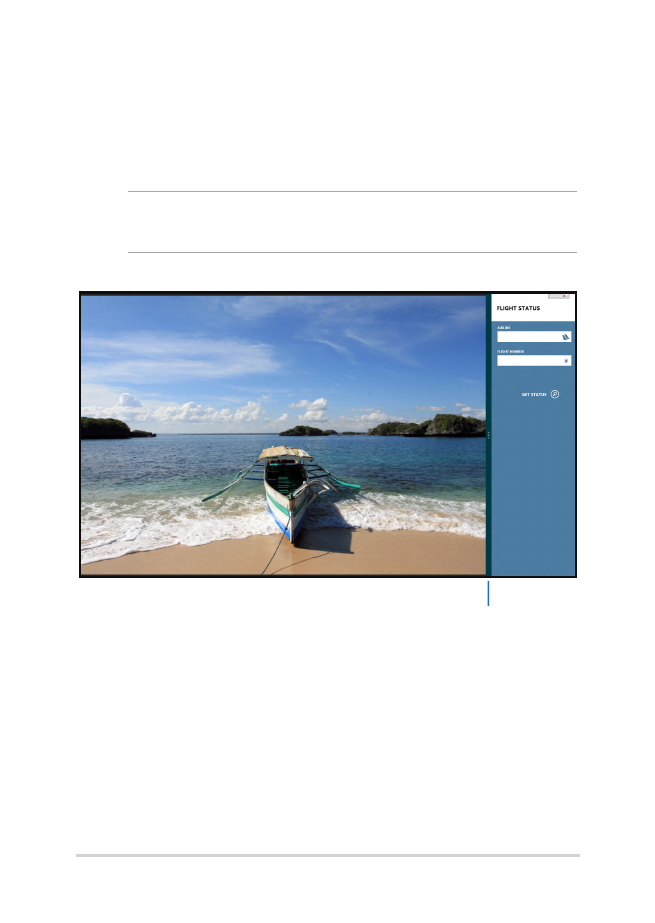
Caracteristica Snap (Aliniere)
Caracteristica Snap (Aliniere) afişează două aplicaţii alăturate,
permiţându-vă să lucraţi în acestea sau să comutaţi între acestea.
IMPORTANT! Înainte de a utiliza caracteristica Snap (Aliniere), asiguraţi-vă
că rezoluţia ecranului notebookului este setată la 1366 x 768 pixeli.
Snap bar
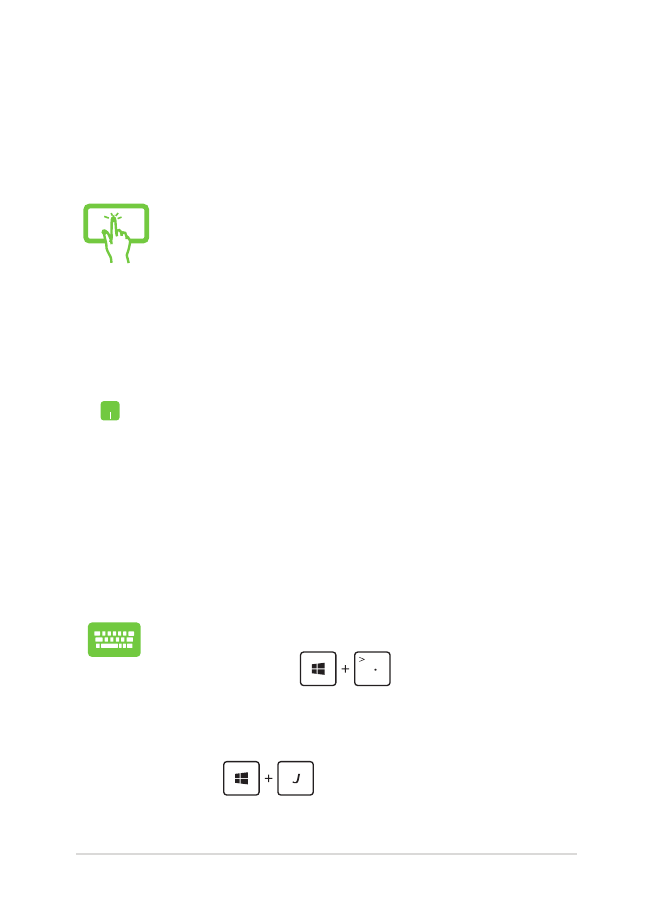
Manual electronic pentru notebook
63
Activarea caracteristicii Snap (Aliniere)
Utilizaţi ecranul tactil*, touchpadul sau tastatura notebookului pentru a
activa şi a utiliza caracteristica Snap (Aliniere).
1.
Lansaţi aplicaţia pe care doriţi să o aliniaţi.
2.
Treceţi cursorul mouse-ului peste latura superioară
a ecranului.
3.
După ce cursorul s-a schimbat într-o pictogramă
tip mână, trageţi şi plasaţi aplicaţia în partea
stângă sau dreaptă a ecranului.
4.
Lansaţi o altă aplicaţie.
1.
Lansaţi aplicaţia pe care doriţi să o aliniaţi.
2.
Apăsaţi pe
.
3.
Lansaţi o altă aplicaţie.
4.
Pentru a comuta între aplicaţii, apăsaţi pe
.
1.
Lansaţi aplicaţia pe care doriţi să o aliniaţi.*
2.
Atingeţi şi menţineţi apăsat pe partea cea mai
de sus a aplicaţiei, apoi glisaţi-o în partea stângă
sau dreaptă a ecranului până când apare bara de
aliniere.*
3.
Lansaţi o altă aplicaţie.*
* numai pentru modelele selectate
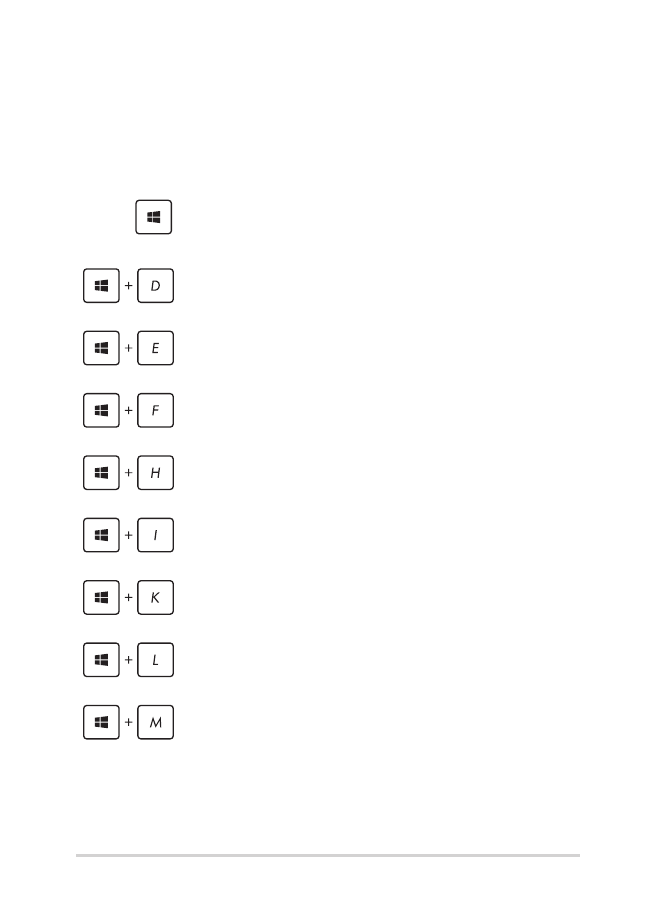
64
Manual electronic pentru notebook